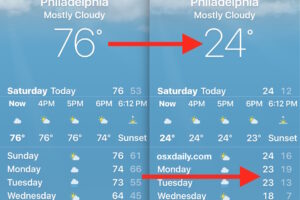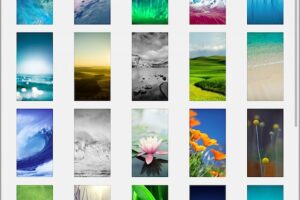Comment désactiver les extensions de Safari sur Mac
![]()
Vous pouvez désactiver les extensions Safari tierces sur le Mac sans les désinstaller complètement. Cela peut être utile pour le dépannage, les différents scénarios de test et bien d'autres situations, que vous soyez développeur, que vous essayiez de déterminer si et quelle extension particulière pose un problème avec Safari, ou même peut-être simplement pour tester une extension similaire.
Vous aurez évidemment besoin d'une version moderne de Safari avec le support des extensions, et vous aurez besoin d'une extension installée pour que cela fonctionne.
Désactiver les prolongations ou les supprimer
Pour être clair sur la différence, le fait de désactiver ou d'éteindre une extension Safari lui permet de rester installé dans Safari, mais inactif. Alors que la désinstallation d'une extension Safari sur le navigateur Mac la supprime complètement, ainsi que toute fonctionnalité connexe, du navigateur web.
Comment désactiver une extension Safari dans Mac OS
- Ouvrez Safari sur le Mac si vous ne l'avez pas encore fait
- Recommandé : fermer tous ou la plupart des onglets du navigateur Safari*
- Allez dans le menu "Safari" et choisissez "Préférences", puis choisissez l'onglet "Extensions"
- Décochez la case à côté du nom de l'extension que vous souhaitez désactiver
- Répétez avec d'autres extensions si nécessaire
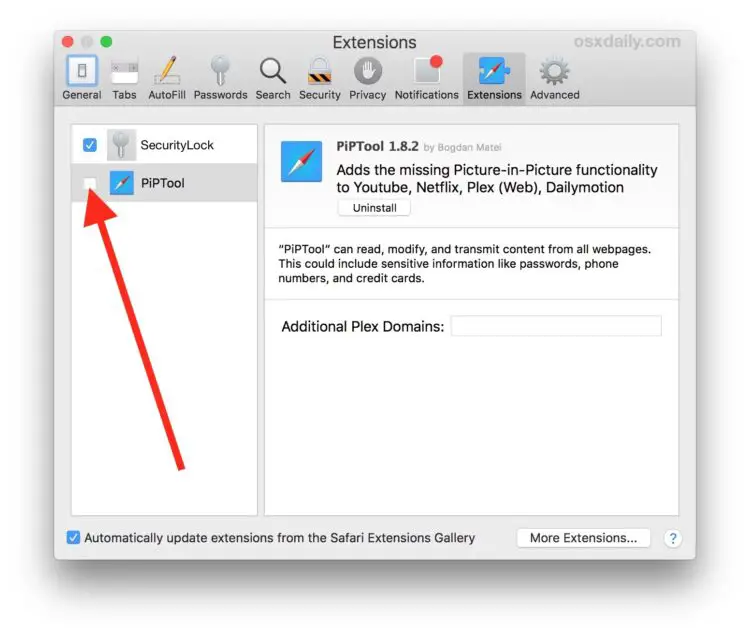
Si vous désactivez les extensions Safari sur le Mac à des fins de dépannage, il est généralement judicieux de les désactiver toutes, puis d'activer une par une chaque extension et de voir si vous pouvez reproduire le problème que vous tentez de résoudre.
Prenons des exemples : un scénario peut être qu'une extension particulière bloque certaines fonctionnalités clés d'un site web particulier, l'empêchant ainsi de se charger ou de fonctionner comme prévu. De nombreux plugins de type "content blocker" peuvent entraîner ce comportement inattendu et il est bon de désactiver ou du moins de mettre sur liste blanche certains sites (comme le nôtre, s'il vous plaît). Un autre scénario est celui d'un utilisateur de Mac qui aurait installé par inadvertance une extension Safari provenant d'une source douteuse qui envoie maintenant des pop-ups dans les fenêtres de votre navigateur lorsque certaines actions sont déclenchées. La désactivation de diverses extensions et la répétition de ce comportement peuvent aider à déterminer quelle extension (le cas échéant) est coupable. Ce n'est pas particulièrement courant et la plupart des extensions de Safari sont correctes, mais cela arrive de temps en temps.
* Pourquoi dois-je fermer les onglets du navigateur avant de désactiver une extension Safari ?
Bien qu'il ne soit pas nécessaire de fermer les onglets du navigateur avant de désactiver ou de désinstaller les extensions de Safari, si vous avez beaucoup d'onglets de navigateur ouverts, cela peut paralyser le Mac et le priver de ballons de plage et de ventilateurs pendant que chaque onglet et fenêtre de navigateur s'ajuste pour ne plus avoir l'extension active. L'exemple de capture d'écran ci-dessous montre ce qui se passe dans Activity Monitor, avec kernel_task et Safari qui fixent l'activité du processeur pendant que le Mac ne répond plus du tout, à part un curseur de ballon de plage qui bégaie, et cela peut prendre plusieurs minutes pour que cela se résolve.
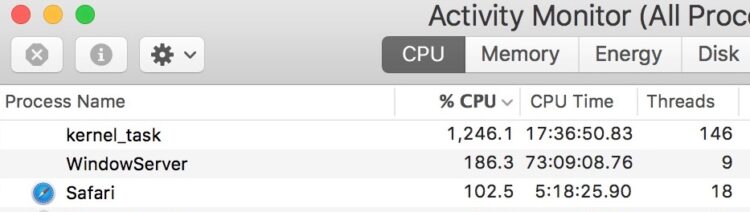
Cette nuisance potentielle est entièrement évitable en fermant simplement la plupart ou la totalité des onglets et des fenêtres du navigateur avant de gérer vos extensions Safari.